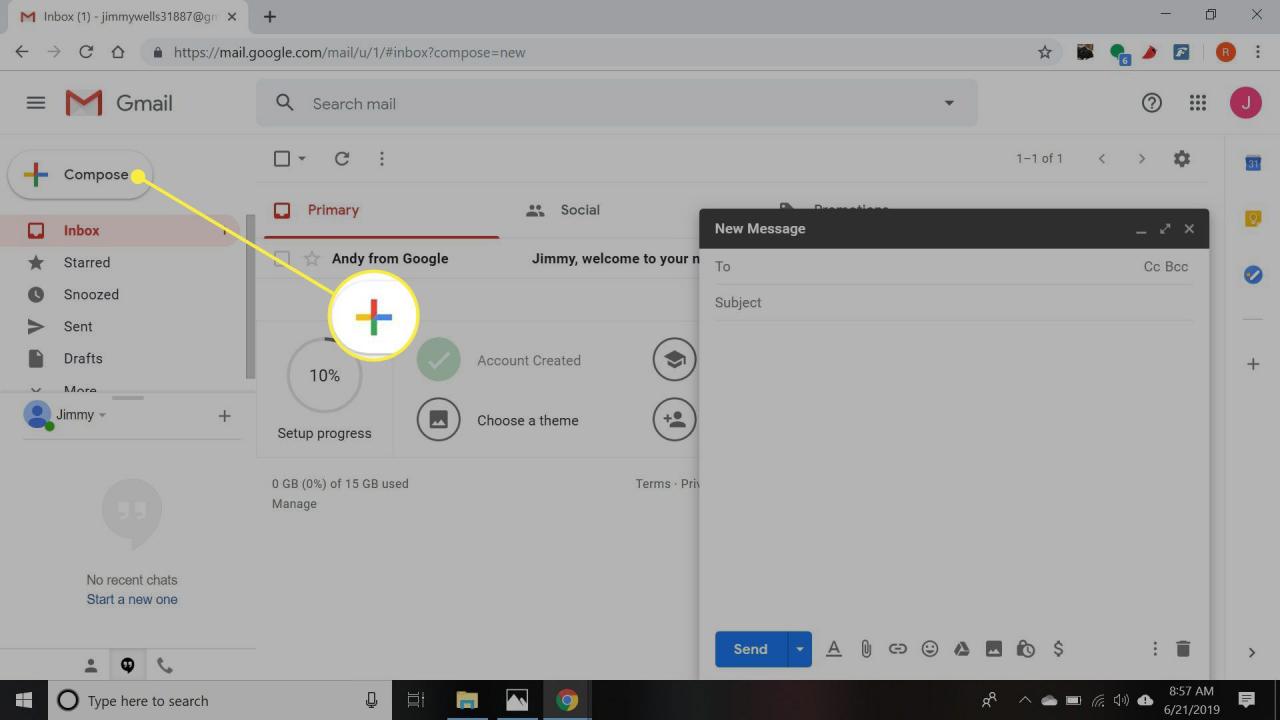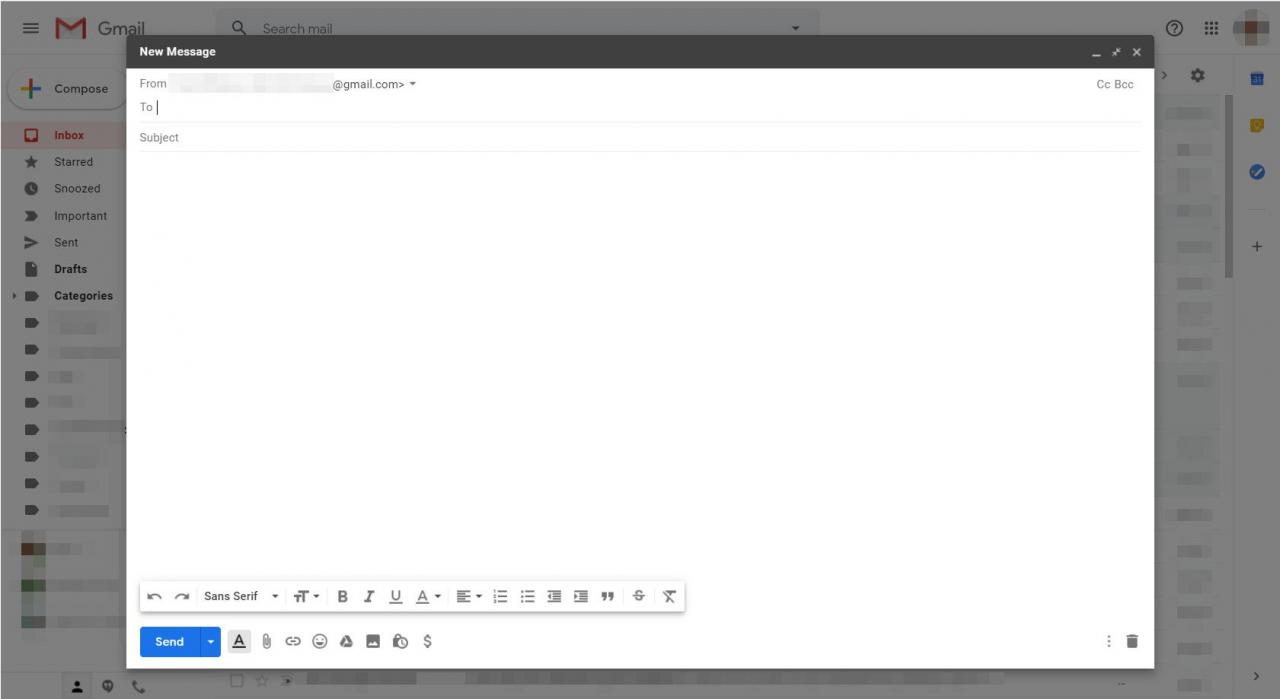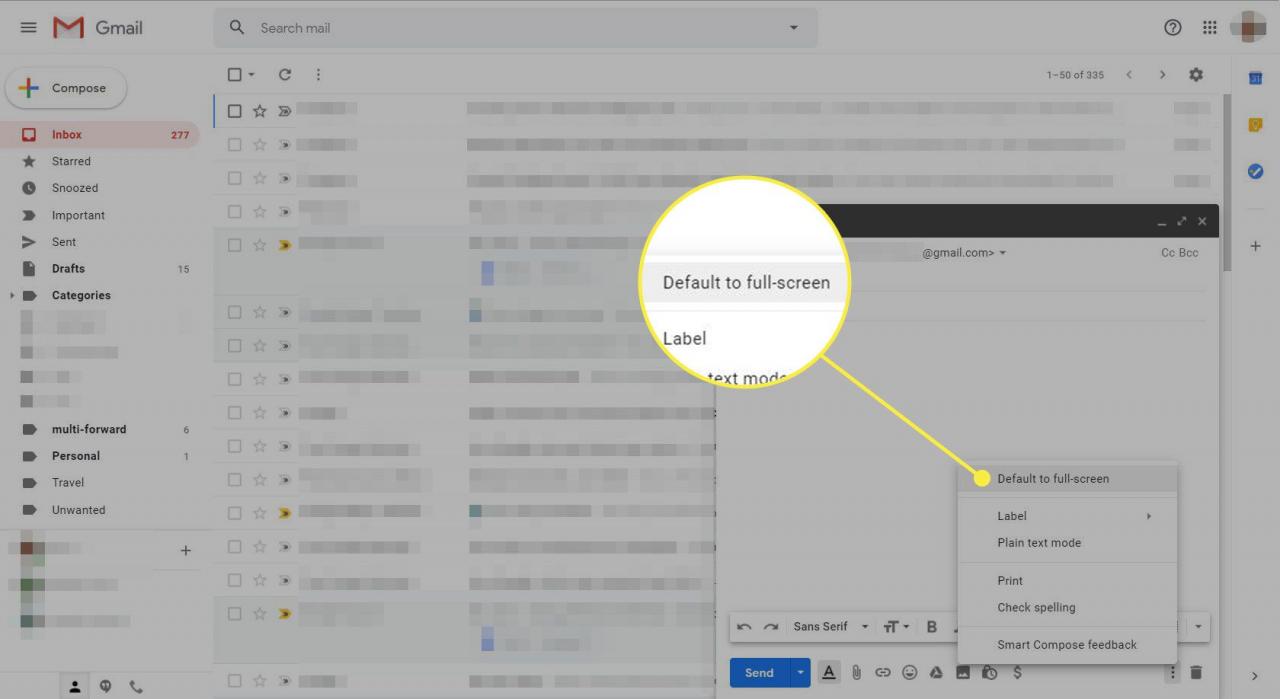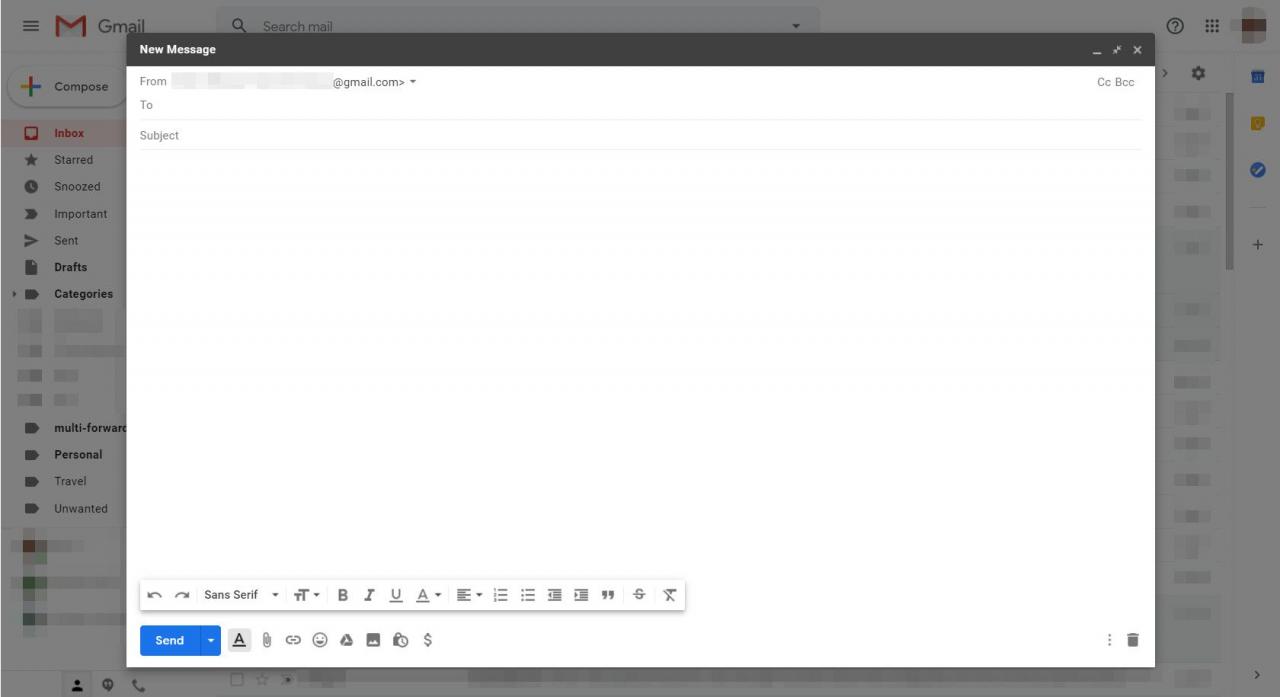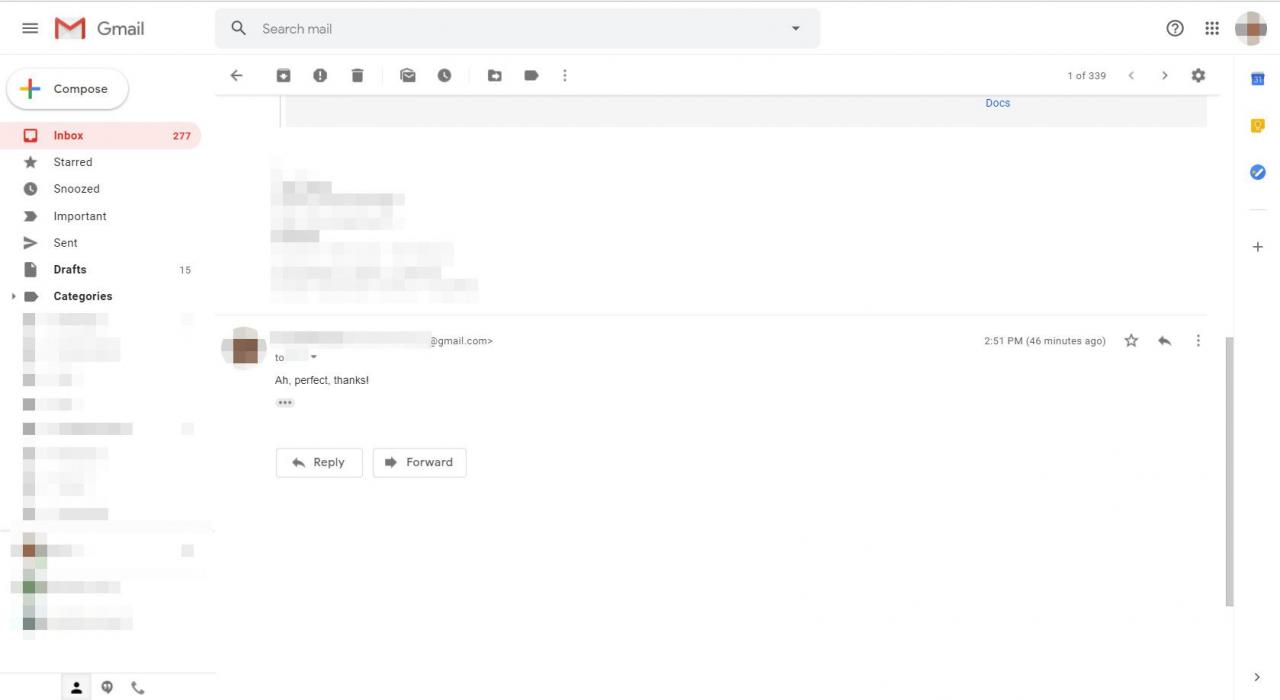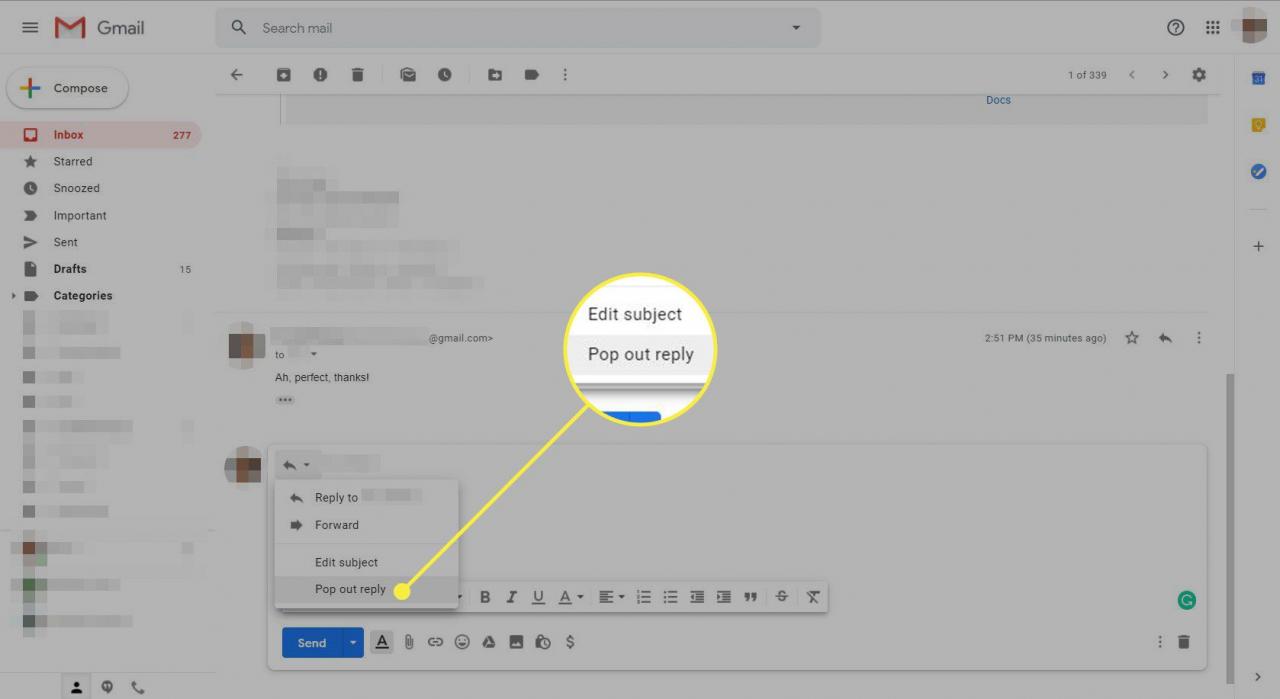La casella di composizione dei messaggi predefinita di Gmail occupa solo circa un terzo dello schermo del computer. Le dimensioni ridotte possono rendere difficile la scrittura, soprattutto se il tuo messaggio è lungo. Fortunatamente, puoi espandere la casella per occupare molto più spazio sullo schermo. In questo modo è molto più facile scrivere lunghe e-mail senza dover scorrere la piccola casella.
Scrivi un nuovo messaggio Gmail in modalità a schermo intero
Segui questi passaggi per espandere la finestra dei messaggi di Gmail in modalità a schermo intero:
-
Nell'angolo in alto a sinistra di Gmail, seleziona Scrivere per iniziare un nuovo messaggio.

-
Nell'angolo in alto a destra del file Nuovo messaggio finestra, selezionare il A schermo intero (diagonale, freccia su due lati).

-
La finestra si apre in modalità a schermo intero per avere più spazio per scrivere.

-
Per avere sempre la schermata Nuovo messaggio aperta in modalità a schermo intero, in basso a destra del file Nuovo messaggio finestra, selezionare il Menu (tre punti impilati). Scegliere Impostazione predefinita a schermo intero.

-
La prossima volta che aprirai un file Scrivere finestra, appare in modalità a schermo intero.

Rispondi a un messaggio Gmail in modalità a schermo intero
Segui questi passaggi per aprire il tuo messaggio in modalità a schermo intero durante la composizione di risposte o inoltri:
-
Apri il messaggio che desideri inoltrare o a cui rispondere. Scorri fino alla fine del messaggio. Selezionare Rispondi or Avanti.

-
Accanto all'indirizzo email del destinatario, seleziona la piccola freccia. Scegliere Apri la risposta per aprire il messaggio in una nuova finestra pop-up.

-
Quando si apre la finestra pop-out, segui i passaggi nella sezione Scrivi un nuovo messaggio Gmail in modalità a schermo intero, sopra.